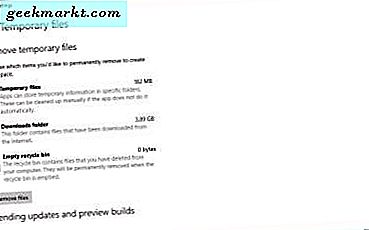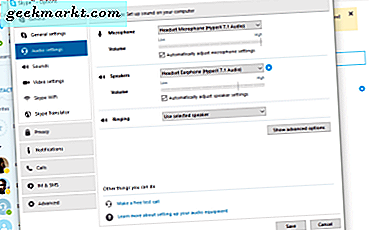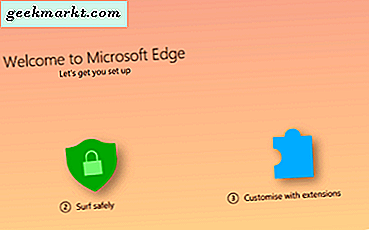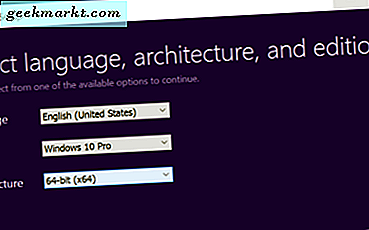
Windows 10'da Temiz Yükleme
Bu makalede, kullanıcıların Windows 10'u bir yükseltmeyi veya yeniden başlatma menüsünü kullanarak bilgisayarlarına nasıl yükleyebileceklerini inceleyeceğiz.
Windows 10 yüklemesiyle başlamadan önce bazı basit görevleri gerçekleştirmeniz gerekir. Bu yoldan daha önce inmek zorunda kalmanız halinde bunlar oldukça standarttır: Tüm verilerinizi yedeklemeniz gerekir. En azından, temiz bir kurulum olarak alabileceğiniz tüm veriler, sabit sürücünüzde bulunan her şeyi siler. Lütfen her şeyi yedeklemeden önce temiz bir yükleme yapmayın.
Windows 10'u yükleyebileceğiniz iki yol vardır:
- Orijinal bir Windows 10 CD kopyası satın aldıysanız veya bir Windows 10 yükseltme diskiyle PC'nize önceden yüklenmiş olan bir Windows sürümüne sahipseniz
- Her iki şekilde de yazılımınızı girdikten sonra Windows 10'u etkinleştirmek için bir anahtar girdiğinizde (CD kutusunun kendisinde mevcut olabilir ya da kaydettirdiğiniz postayla alacaksınız), indirmek için resmi Microsoft yükseltme sayfasını ziyaret edin. Microsoft'un Medya Oluşturma Aracı'nı indirin ve indirme işlemi tamamlandıktan sonra başlatın.
- İndirmekte olduğunuz PC'yi kullanıyor olsanız bile 'Başka bir bilgisayar için kurulum ortamı oluştur' seçeneğini seçin ve İleri'yi tıklayın.

- Windows'un sürümünü ve dilini seçin; Windows 10'u satın alanlar için, kutuda veya e-postada baskı belirtilecektir. Windows 7 veya 8.1'den yükseltilenler, Kontrol Paneli → Sistem ve Güvenlik → Sistem'i ziyaret ederek kontrol etmelidir.

- Ardından, oluşturmak istediğiniz ortamı seçmeniz istenecektir. Bir USB Flash sürücü genellikle tavsiye edilir.
- Daha önce indirip yüklenen Ortam Oluşturma Aracı, yükleme dosyalarını indirip yakar. Tamamlandığında, flash sürücünüzü takılı tutarken bilgisayarınızı yeniden başlatmanız gerekir.
- Ardından, flash sürücüden önyükleme yapın. Bu genellikle, başlangıçta F12 veya diğer benzer anahtarlarla (PC üreticisine bağlı olarak) yapılır. Önyükleme aygıtları listesinden flaş sürücü seçeneğini seçin. Flaş sürücü seçeneğini bulamazsanız, devam etmeden önce 1. önyükleme sürücüsünü flash sürücüye değiştirmeniz gerekir.
- Bu adımı takiben, bir Windows 10 yükleyici ekranınızda sizi karşılayacak. Tüm ilk komutları takip edin ve seçenekle birlikte “Özel: Yalnızca Windows'u Kur” seçeneğini seçin.
- Ardından, Windows 10'u yüklemek istediğiniz sabit sürücüyü seçin. Her zaman işletim sistemini kurmak için bölüm alanı açısından en büyük sürücüyü tercih edin. Bunu çözemiyorsanız, 'Primary' adlı sürücüyü arayın.
- Daha sonra Biçim düğmesine ilerleyin (Biçim düğmesine grileştirilmişse, 'Sil'e ve ardından' Yeni'ye de tıklayabilirsiniz).
- Artık kurulum sihirbazının sürecin geri kalanı boyunca yönlendirmesine ve uygulamalarınızı mağazadan yakalamasına izin verin.
Windows 10'a yükseltilmiş, ancak yine de yeni bir yüklemeye ihtiyaç duyan kullanıcılar olabilir. Yukarıda belirtilenlerden çok daha basit bir işlem vardır: Windows 10'u net bir duruma sıfırlamak için Sıfırlama özelliğini kullanın. Ancak, bu yöntem herkes için uygun değildir, çünkü Windows 10'u bilgisayarlarından üreticilere yükleyen kullanıcılar da bloatware olacaktır. Ayarlar → Güncelleme ve güvenlik → Kurtarma → Bu bilgisayarı sıfırla → Başlayın'ı açmak için daha kullanışlı bir yöntem olacaktır. Bu sistem bozulması sorunları ile ilgilenecektir.